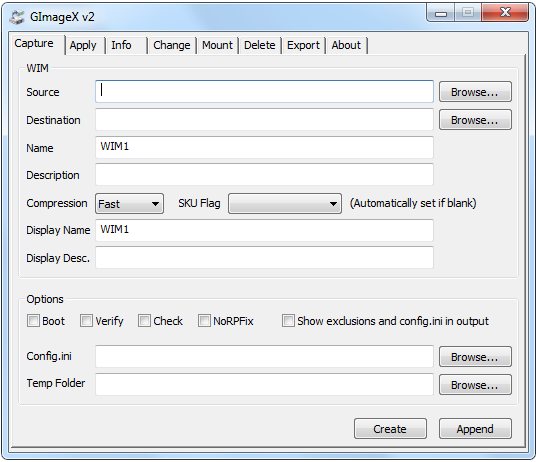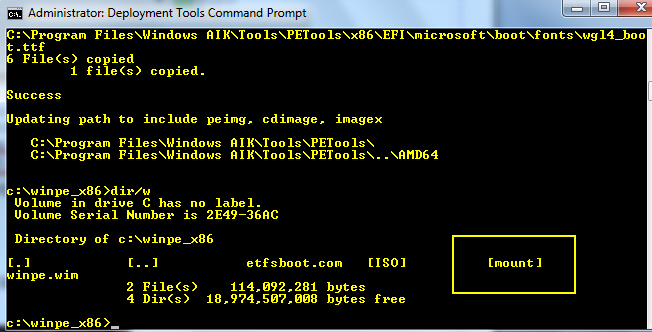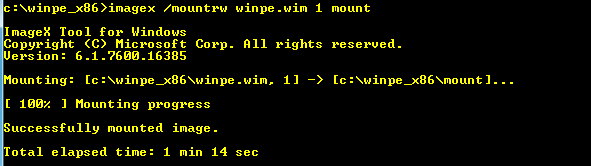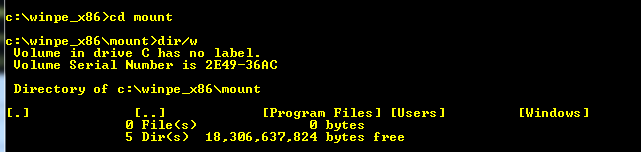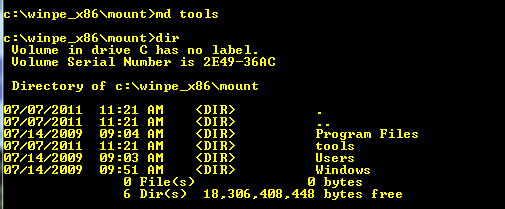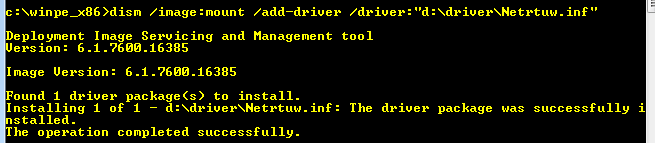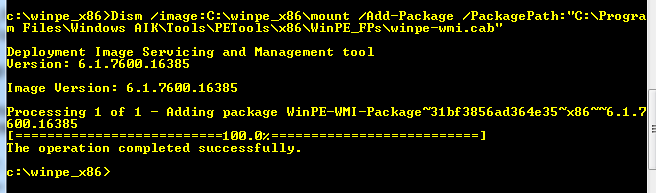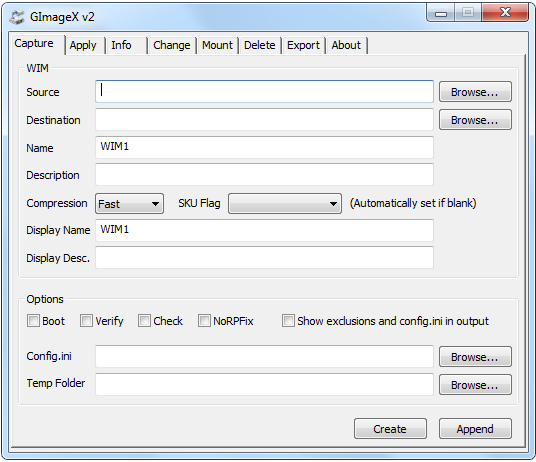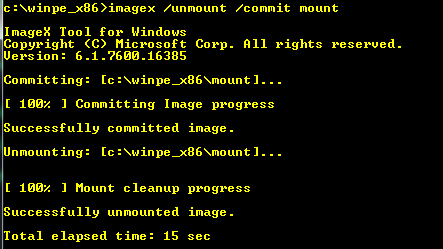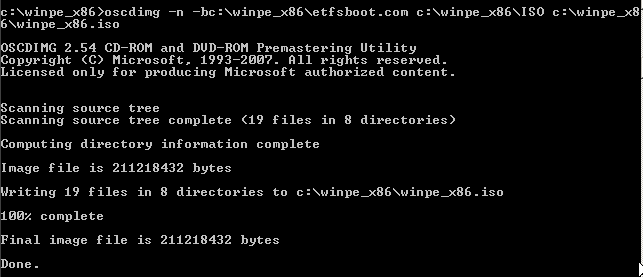แล้ว ทีนี้มาลองดูการ Customize แผ่น WinPE ว่ามีอะไรให้เราเล่นได้บ้าง
ศัพท์ใหม่ที่ต้องทำความรู้จักคือ DISM = Deployment Image Servicing and Management
1. สร้างแผ่น Windows PE ให้เรียบร้อยตาม LAB ที่ผ่านมา cd
2.สังเกตว่ามี Folder mount เปล่า ๆ อยู่ เราจะลอง mount winpe.wim เข้าไปเพื่อแก้ไขไฟล์ Boot ครับ
คำสั่งที่ใช้คือ imagex.exe /mountrw winpe.wim 1 mount
3.จากนั้นก็ลอง Change Path เข้าไปใน \Mount\ จะเห็นข้อมูลแผ่น Windows PE ที่เราสามารถใส่อะไรเข้าไปก็ได้ครับ
4.เราสามารถสร้าง Folder เช่น \Tools แล้วเอาโปรแกรมอะไรก็ได้ที่เราต้องการใส่เข้าไปครับ สามารถปรับแต่งเพิ่มเติมได้ตามสบายเลย
5.. ที่สำคัญคือการใส่ Driver เข้าไปครับ (Driver ที่แปลก ๆ เช่น Harddisk Raid, SCSI) ในตัวอย่างนี้ลอง mount driver wireless USB เข้าไป dism /image:mount /add-driver /driver:”d:\driver\Netrtuw.inf”
6.. เราสามารถใส่ Package ที่สำคัญและต้องการใช้งานเอาไว้ด้วยคำสั่ง Dism /image:C:\winpe_x86\mount /Add-Package /PackagePath:”C:\Program Files\Windows AIK\Tools\PETools\x86\WinPE_FPs\winpe-wmi.cab”
8.. อัพเดทแบบ Advance ปัจจุบันนี้มีคนเขียน ImageX.exe ให้เป็น GUI ซึ่งสามารถ Download ได้ที่ (รวมเครื่องมือเด็ด ๆ ไว้ให้แล้ว)
http://www.autoitscript.com/site/autoit-tools/
8.. หลังจากปรับแต่งเรียบร้อยแล้วก็ทำการ Commit เพื่อ Unmount ด้วยคำสั่ง imagex.exe /unmount /commit C:\winpe_x86\mount
9. ทำการ Copy ImageX.exe ไปไว้ที่ Path \ISO โดยคำสั่ง
copy “C:\Program Files\Windows AIK\Tools\x86\ImageX.exe” C:\winpe_x86\iso\
10. สร้าง Exclusion List (เพื่อให้ยกเว้นการ Clone File ที่ Lock หรือไม่จำเป็น) โดยสร้างไฟล์ ด้วย NotePad แล้ว Save เป็นไฟล์
11. จากนั้นก็ใช้คำสั่งสร้างแผ่น ISO ด้วยคำสั่ง
copy c:\winpe_x86\winpe.wim c:\winpe_x86\ISO\sources\boot.wim /y
oscdimg -n -bc:\winpe_x86\etfsboot.com c:\winpe_x86\ISO c:\winpe_x86\winpe_x86.iso
สรุปขั้นตอนใหม่คือ
– ไฟล์ .wim ที่แก้ไขเสร็จแล้วให้ใช้คำสั่ง copy ให้ไปเป็น boot.wim ด้ว
copy c:\winpe_x86\winpe.wim c:\winpe_x86\ISO\sources\boot.wim /y
– หลังจากทำการ copy .wim ใหม่แล้วให้ build ให้เป็น .iso
c:\winpe_x86>oscdimg -n -bc:\winpe_x86\etfsboot.com c:\winpe_x86\ISO c:\winpe_x86\Winpe_x86_2.iso
12. ได้แผ่น ISO ที่เป็น Windows PE ของเรา(ที่ปรับแต่งแบบ Advance แล้ว) ลองเอาไป Write เป็นแผ่น CD แล้ว Boot ทดสอบดูครับ












![[Tips] แก้ปัญหา Font ตัวเล็กใน Edge แบบถาวร](https://www.mvpskill.com/wp-content/uploads/2018/05/windows10_rez2.jpg)















![[Review] การสอบ Microsoft Certification จากที่บ้าน](https://www.mvpskill.com/wp-content/uploads/2020/04/cert3-218x150.jpg)

![[สรุปงาน] งานสัมนา Power Platform ว่าด้วยการนำ Power BI / Power Apps / Power Automate (Microsoft Flow) ไปใช้แก้ปัญหาในที่ทำงาน](https://www.mvpskill.com/wp-content/uploads/2020/01/Power-Platform-Website-218x150.png)